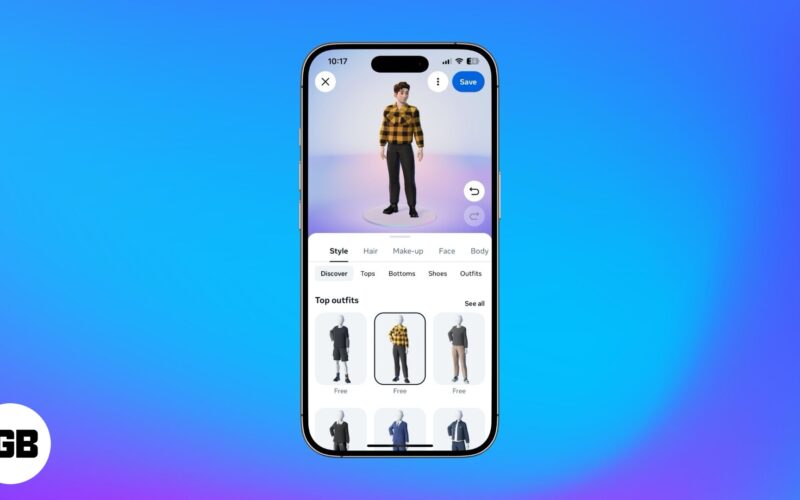
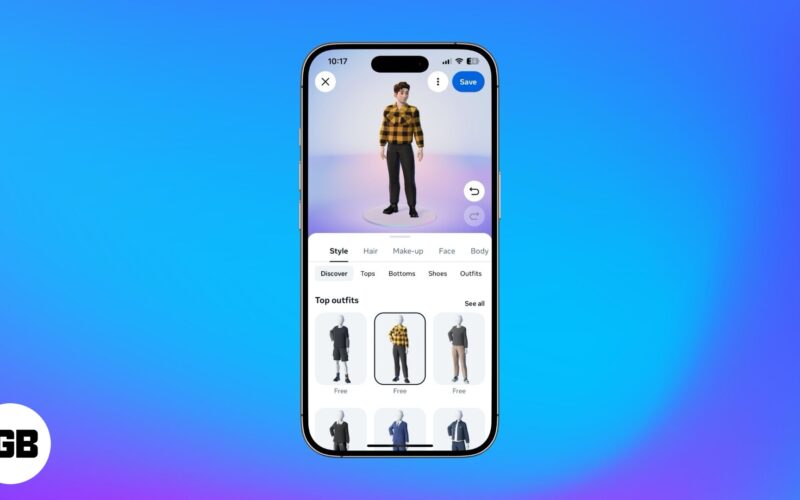
Se for deg å bruke et meget tilpassbart klistremerke som ser ut som deg uten å stole på tredjepartsapper! Det er Facebook -avatar for deg, en funksjon som gjør opplevelsen din mer spennende og interaktiv på plattformen. Du kan reagere på chatter ved å bruke avataren din eller bruke den som profilbilde, blant annet.
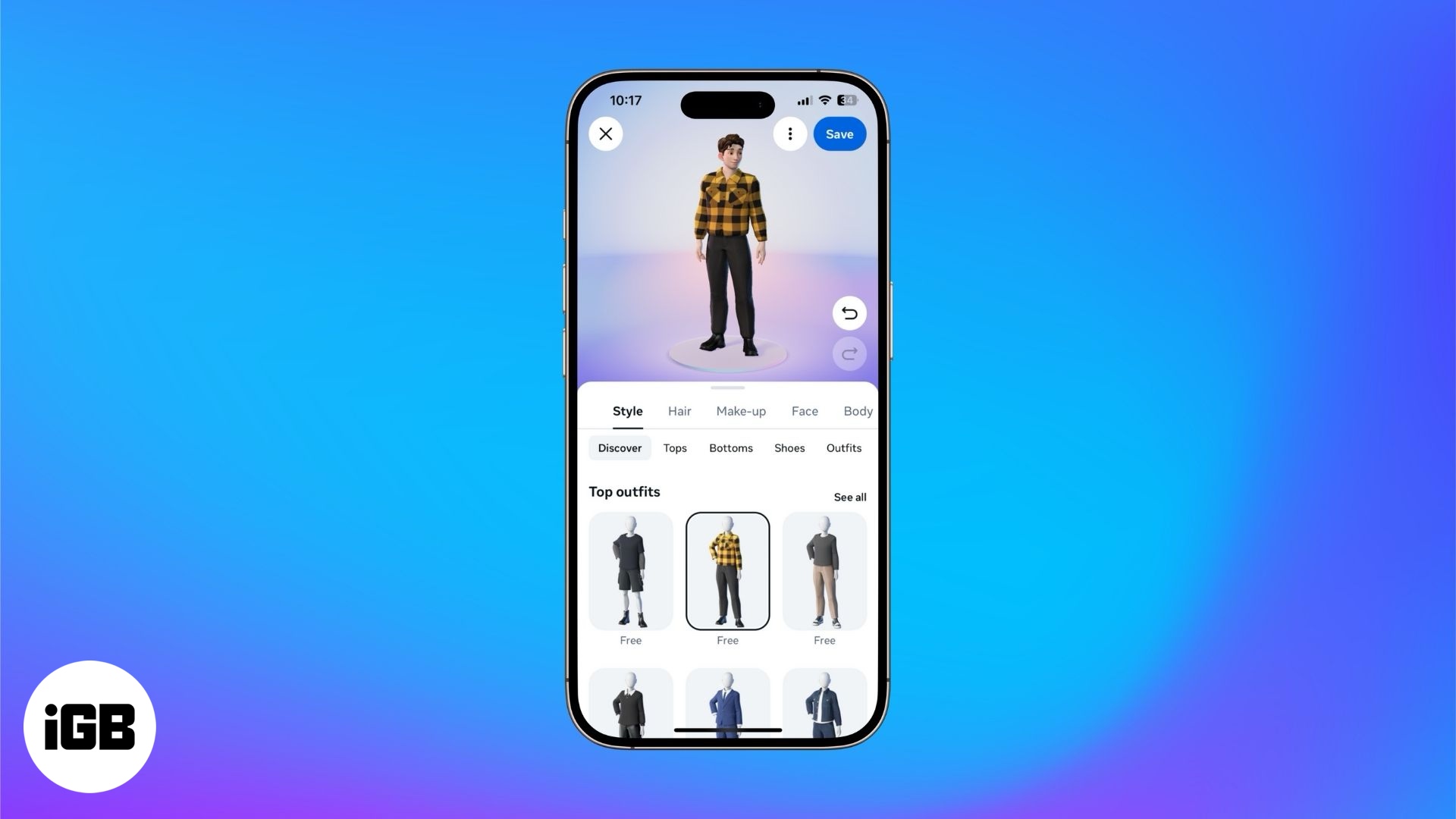
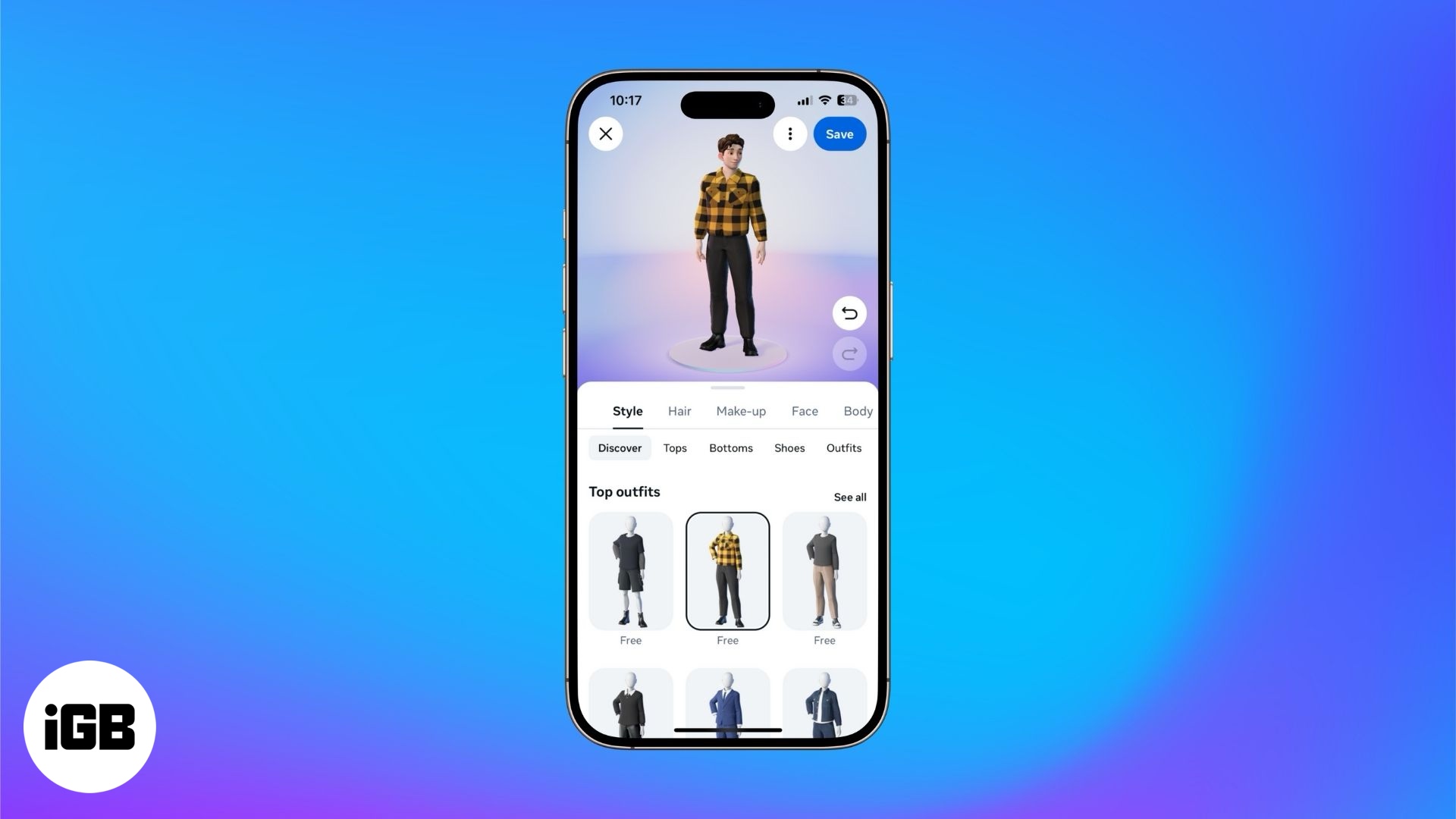
Fortsett å lese for å lære hvordan du lager og bruker Facebook -avataren din ved hjelp av iPhone og Mac.
Hvordan lage en Facebook -avatar
Akkurat som Bitmojis på Snapchat, lar Facebook deg lage avatarer som ser ut som tegneserieversjoner av deg. La oss se hvordan du lager en på iPhone og Mac eller PC.
Opprette en Facebook -avatar på en iPhone
Du kan opprette din egen Facebook -avatar på en iPhone ved hjelp av Facebook -appen. Slik er det:
- Åpne Facebook, trykk på menyen nederst til høyre og treff se mer.
- Trykk på avatarer. Velg deretter lage fra selfie eller lage manuelt.
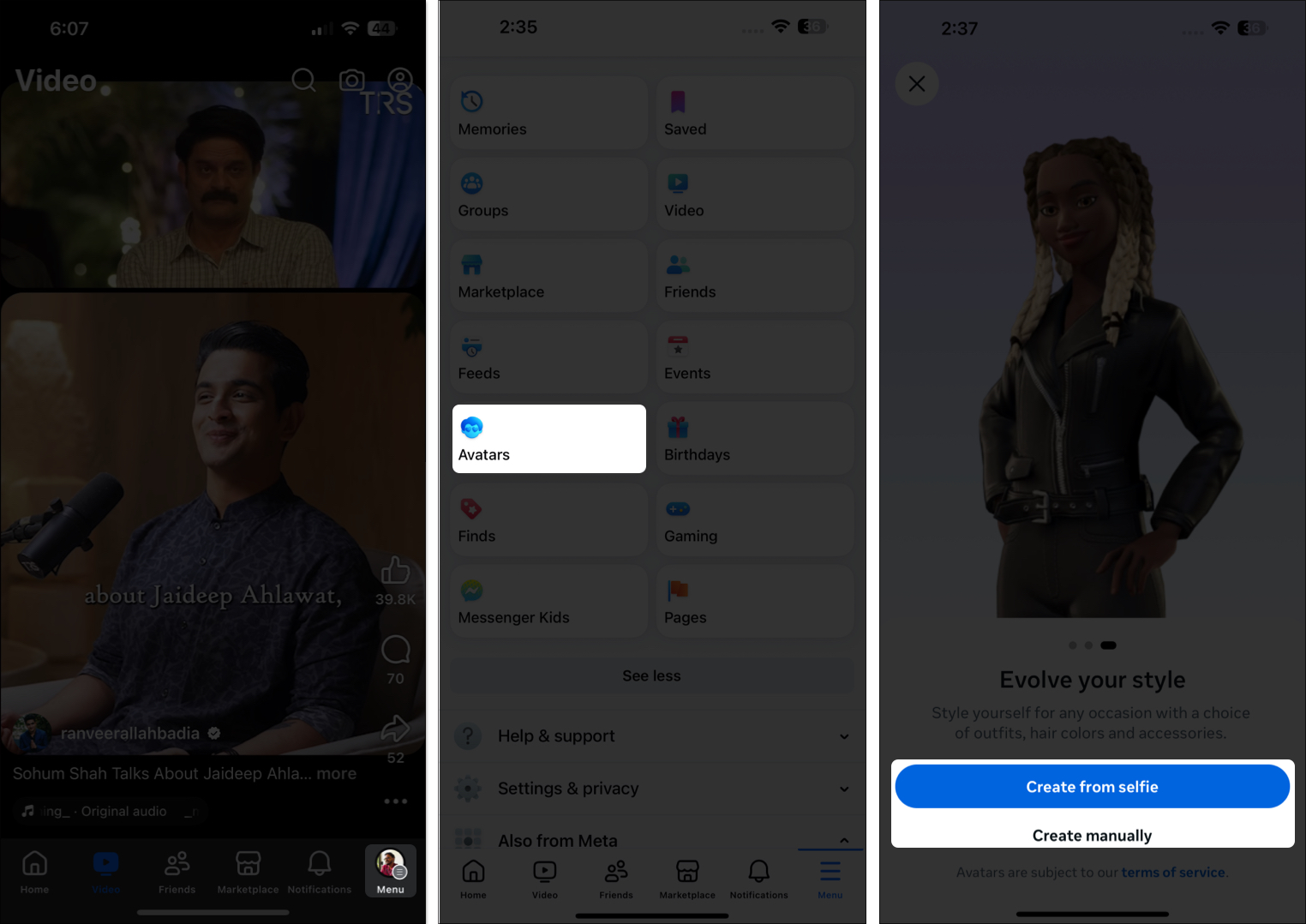
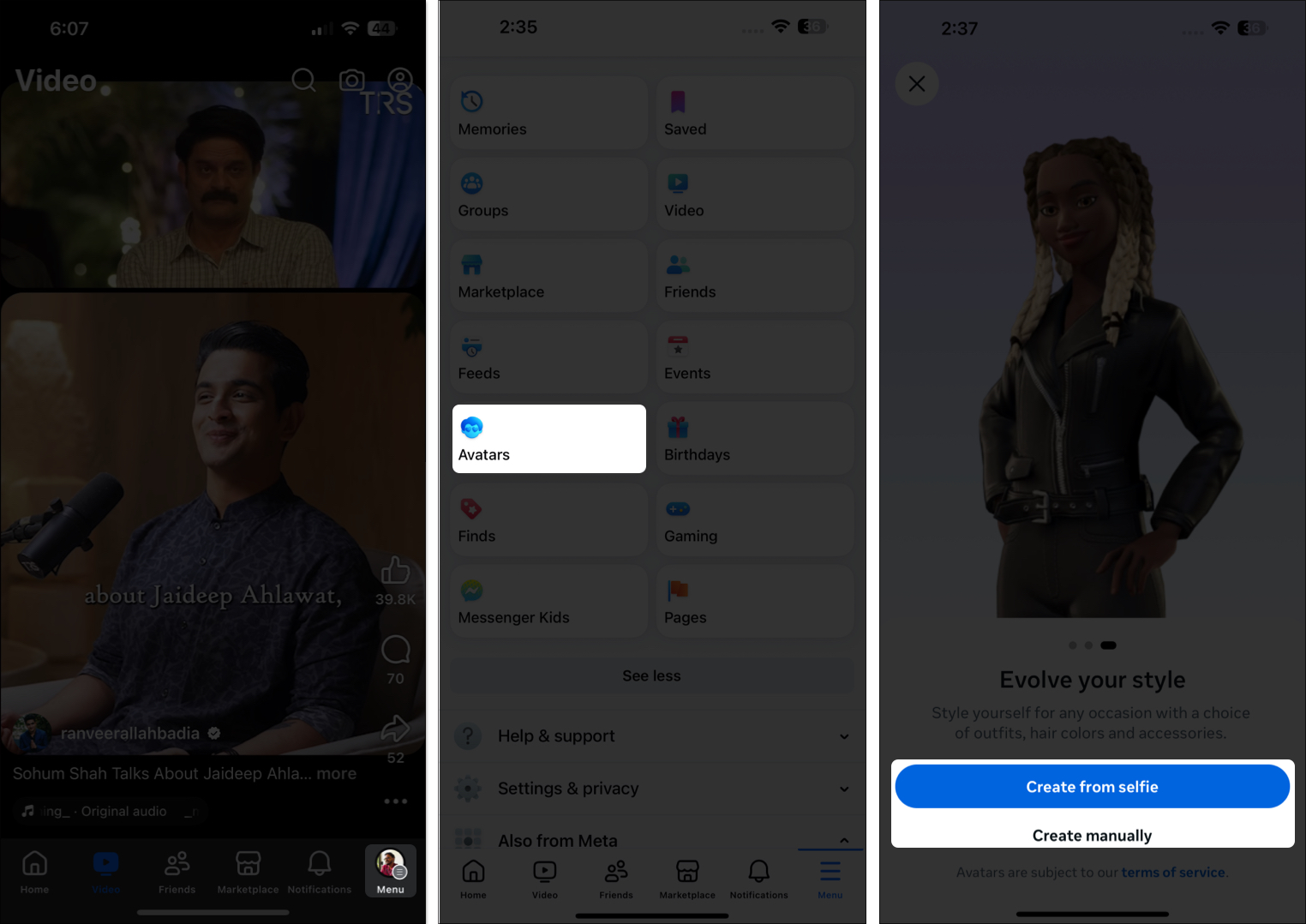
- Hvis du velger Create From Selfie, vil Facebook be om tillatelse til å få tilgang til kameraet ditt for å klikke på en selfie. Trykk på Tillat og trykk deretter på kameraikonet for å klikke på et bilde.
- Hvis du velger å opprette manuelt, kan du designe avataren manuelt. Du får alternativer som hudfarge, frisyre og kroppstype for å tilpasse utseendet til avataren din. Eksperimenter med de forskjellige alternativene for å oppnå ønsket utseende.
- Når du er fornøyd med Avatars utseende, trykk på Save and Continut.
![]()
![]()
Opprette en Facebook -avatar på nettet
Facebook lar deg også opprette en avatar gjennom nettstedet, som du kan få tilgang til via en nettleser på Mac eller Windows PC.
- Gå til Facebook nettsted og logge på kontoen din.
- Besøk profilen din ved å klikke på navnet ditt i venstre sidefelt.
- Klikk på Rediger profilknappen.
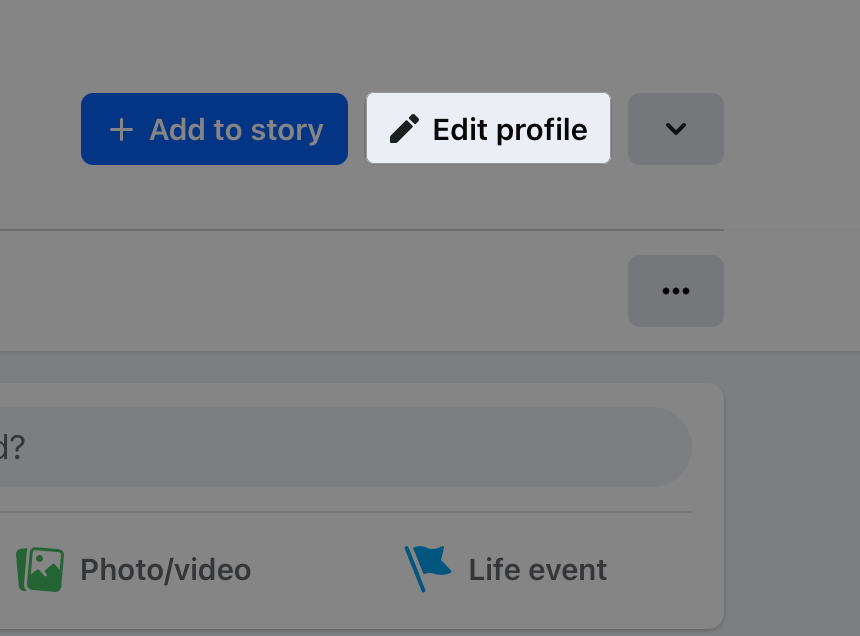
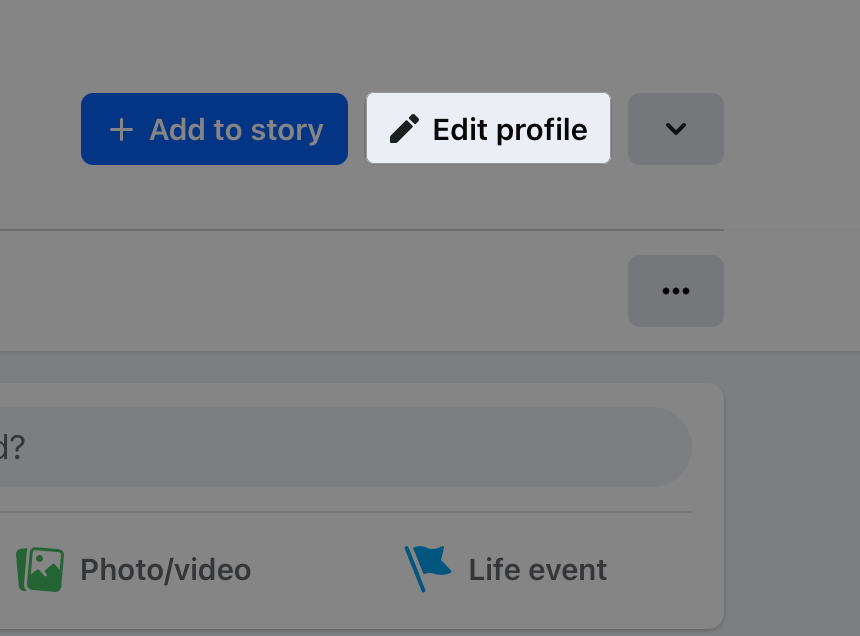
- Bla ned og klikk på Create Avatar.
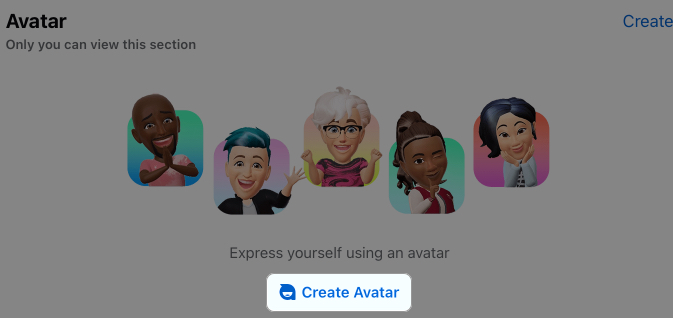
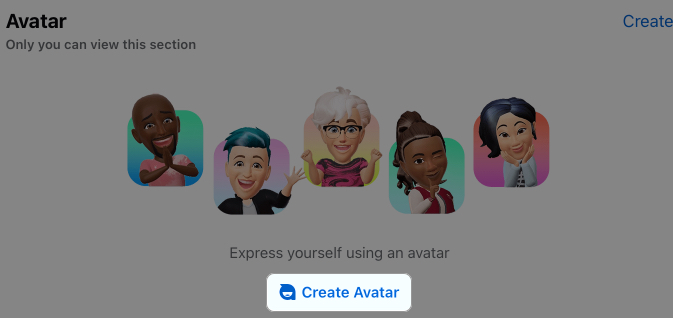
- Velg en startavatar og treff ferdig.
- Alternativt kan du klikke på Tilpass for å tilpasse avatarens utseende per preferanse. Når avataren din er opprettet, klikker du på ferdig for å lagre den.
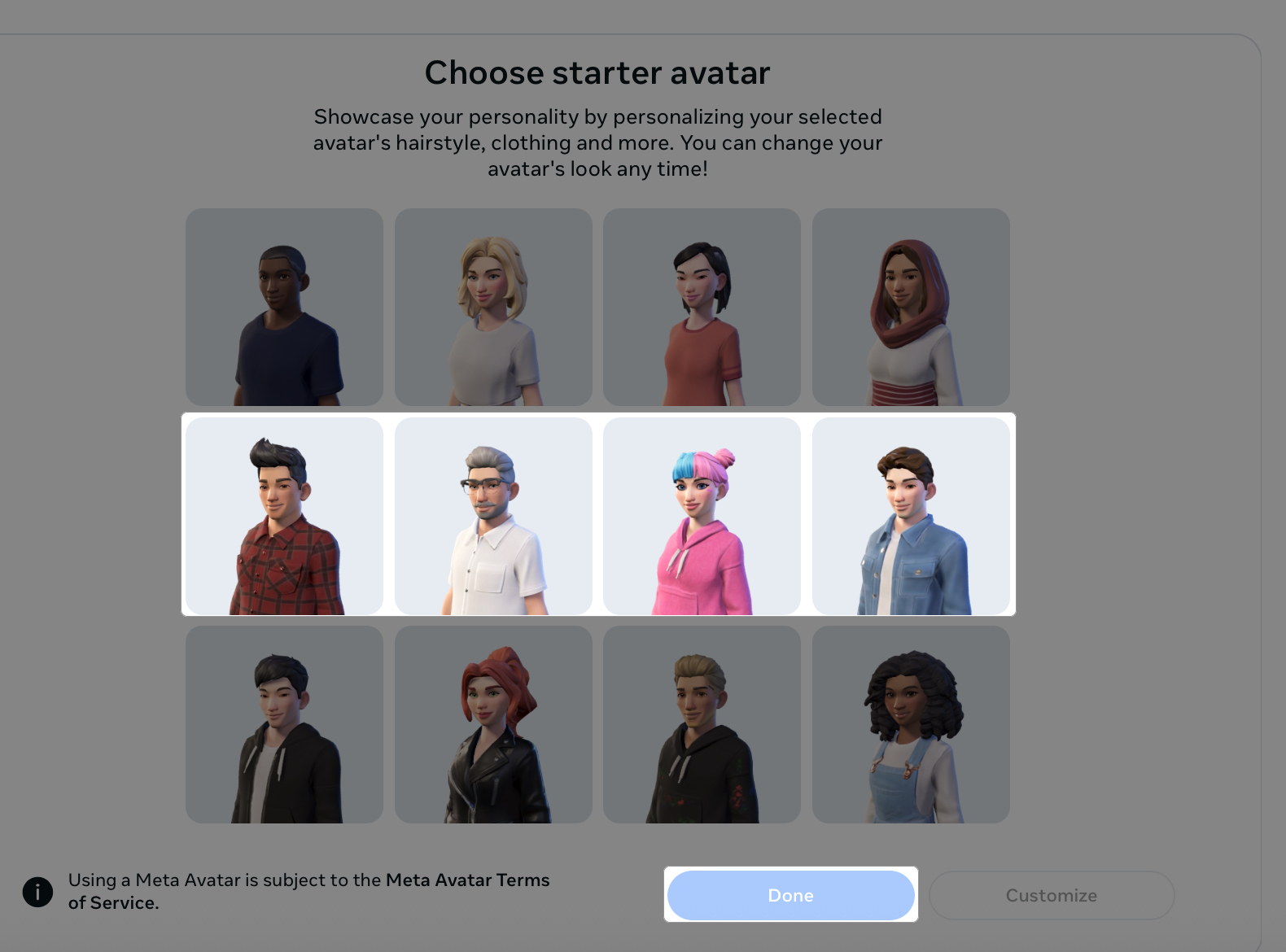
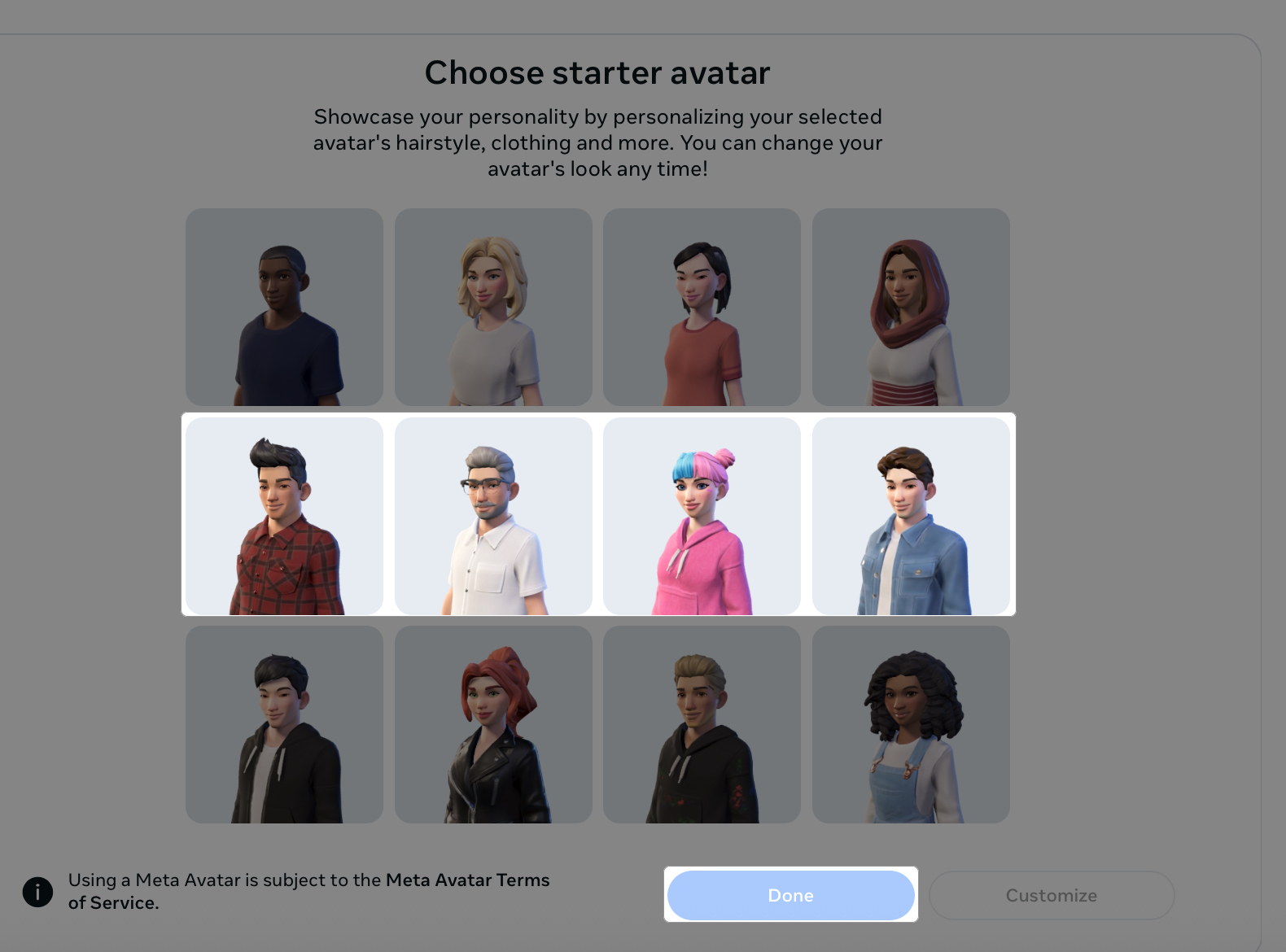
Hvordan redigere eller oppdatere Facebook -avataren din
Hvis du ikke liker avataren du nettopp har opprettet, kan du redigere den og gjøre de ønskede endringene. Du kan til og med slette det helt hvis du ikke vil bruke den lenger. Det beste er at du kan gjøre det hele i Facebook -appen på iPhone -en din, slik at du ikke trenger å stole på Mac eller PC.
- Åpne Facebook-appen, trykk på menyen nederst til høyre, og velg Avatars.
- Trykk på PEN-ikonet i øverste høyre hjørne for å få opp Avatar-redaktøren.
- Velg mellom forskjellige alternativer som stil, hår, sminke og ansikt for å tilpasse utseendet til avataren din.
- Trykk på Lagre øverst til høyre for å lagre endringene.
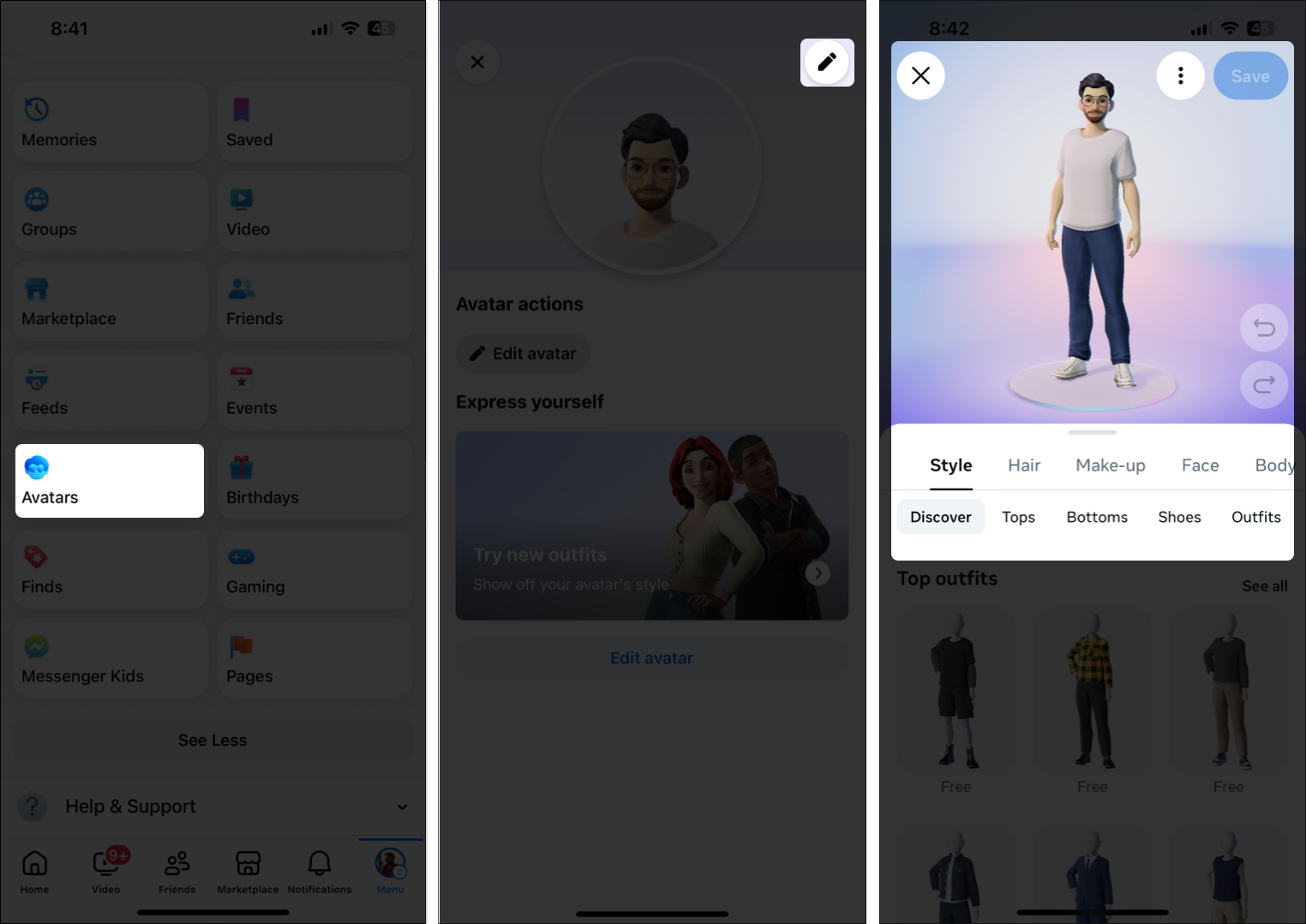
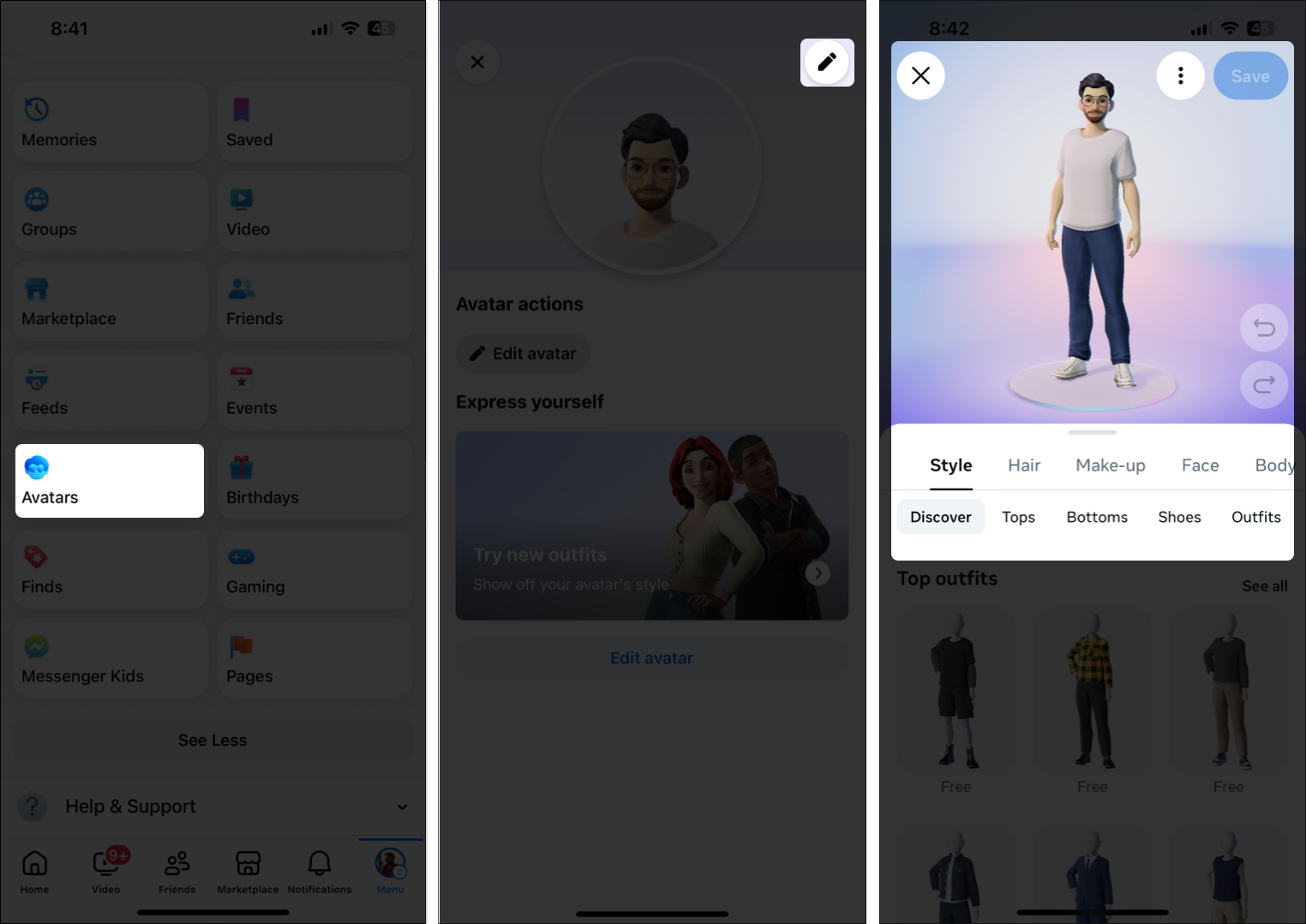
- Hvis du vil endre avataren din, trykker du på tre-punkt-menyen til venstre for Lagre, velger Switch Avatar, og trykk deretter på (+) -ikonet for å lage et nytt. Du kan også veksle mellom forskjellige avatarer.
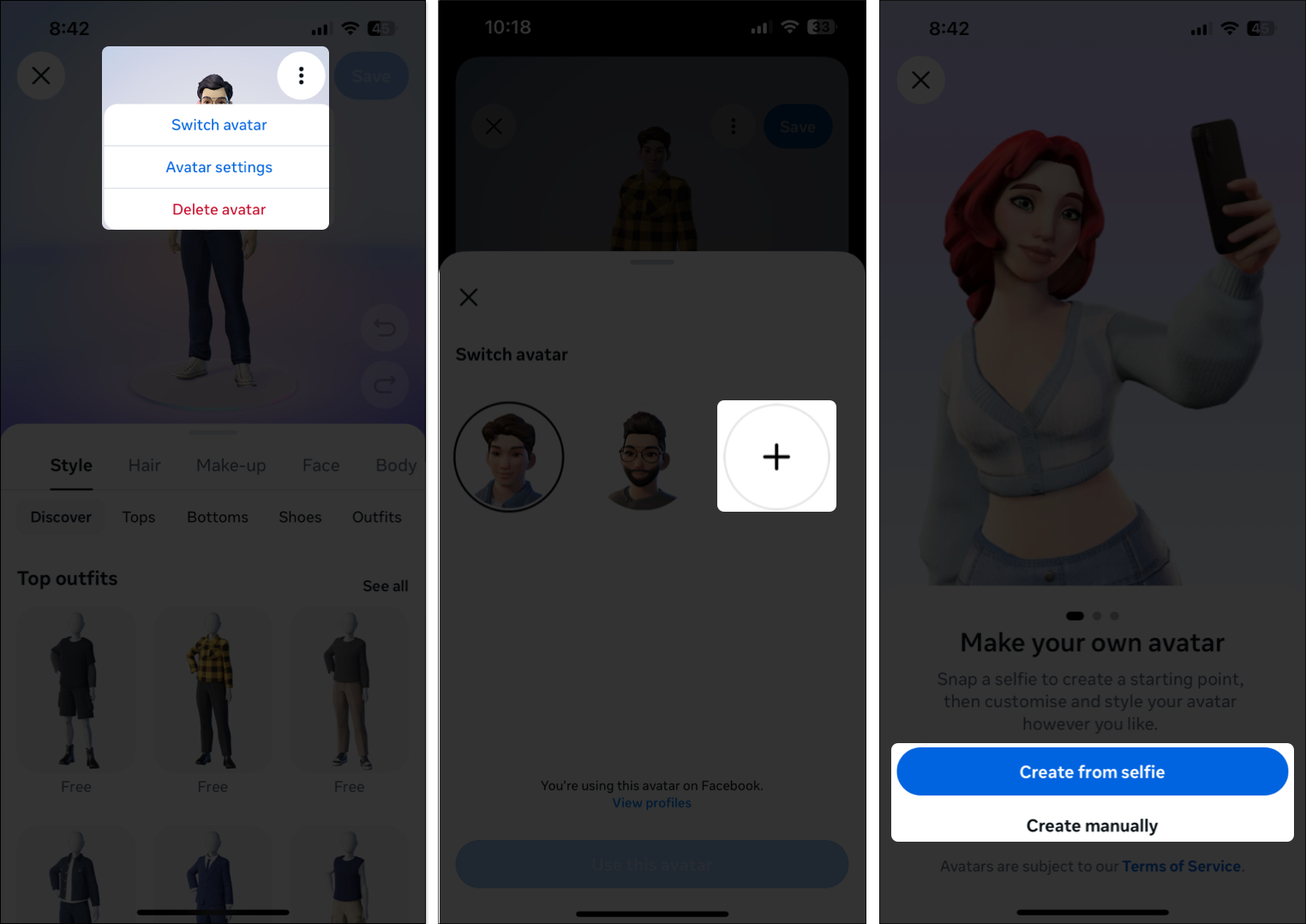
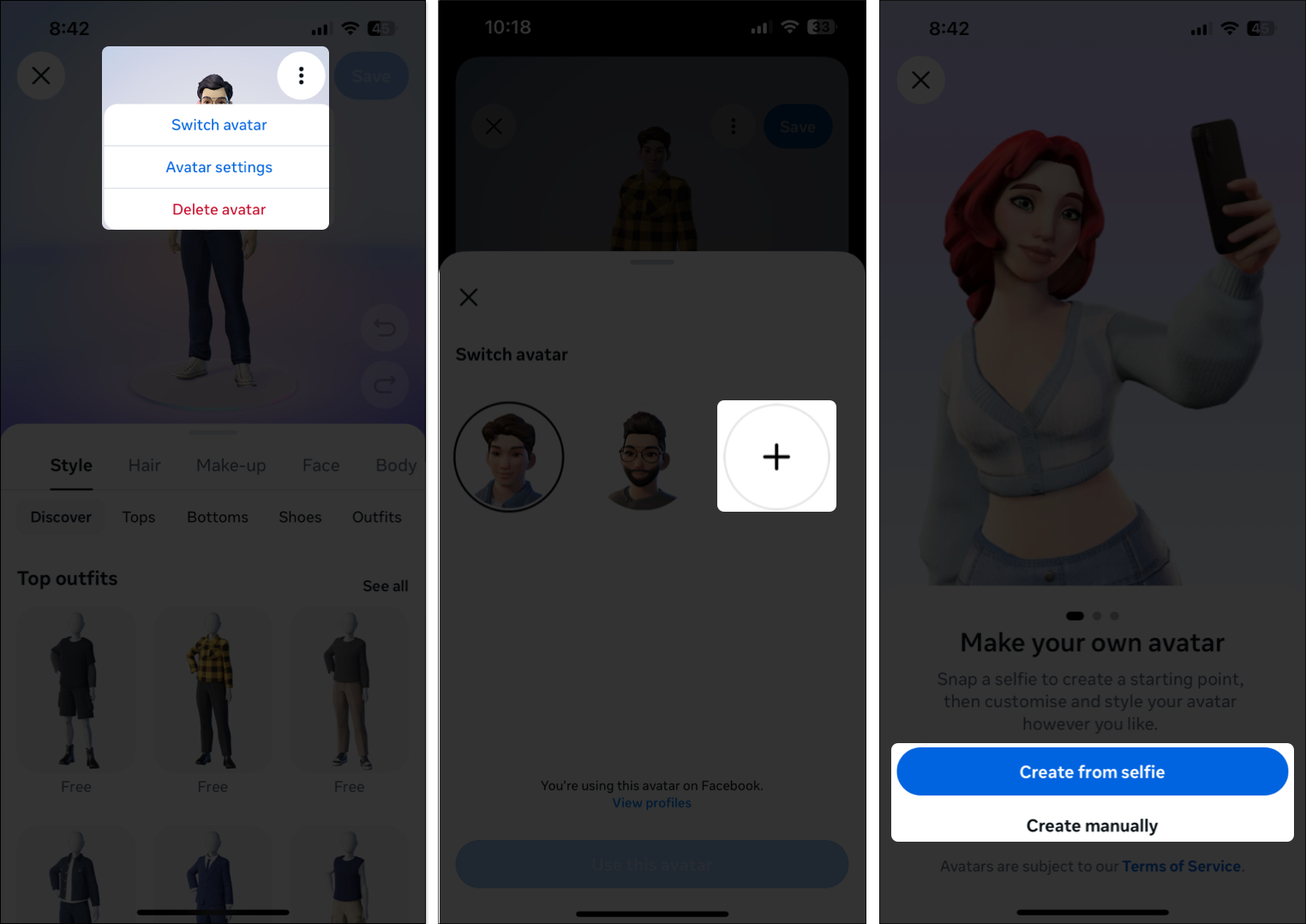
- Hvis du vil slette avataren din, trykker du på trepunkt-menyen igjen øverst, velger Delete Avatar og velger deretter Slett for å bekrefte.
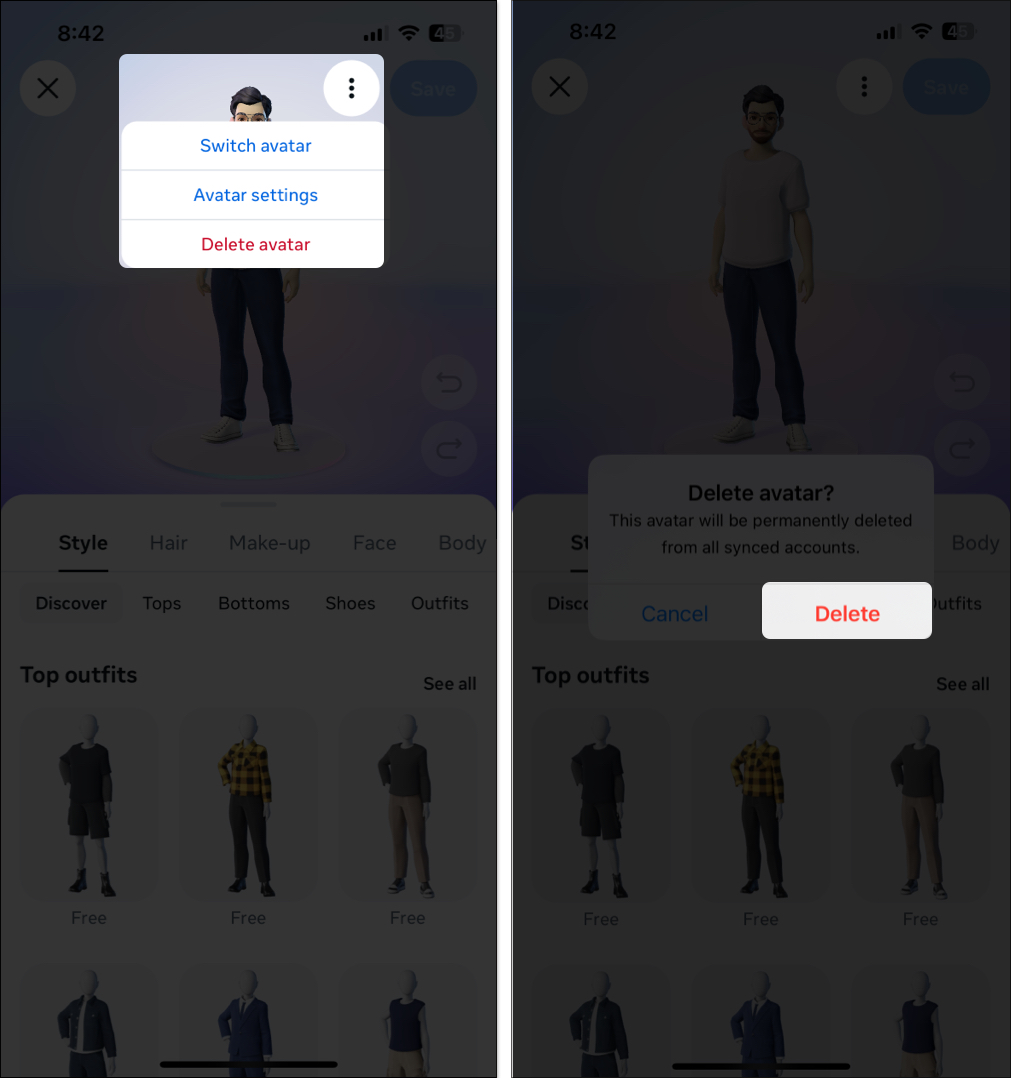
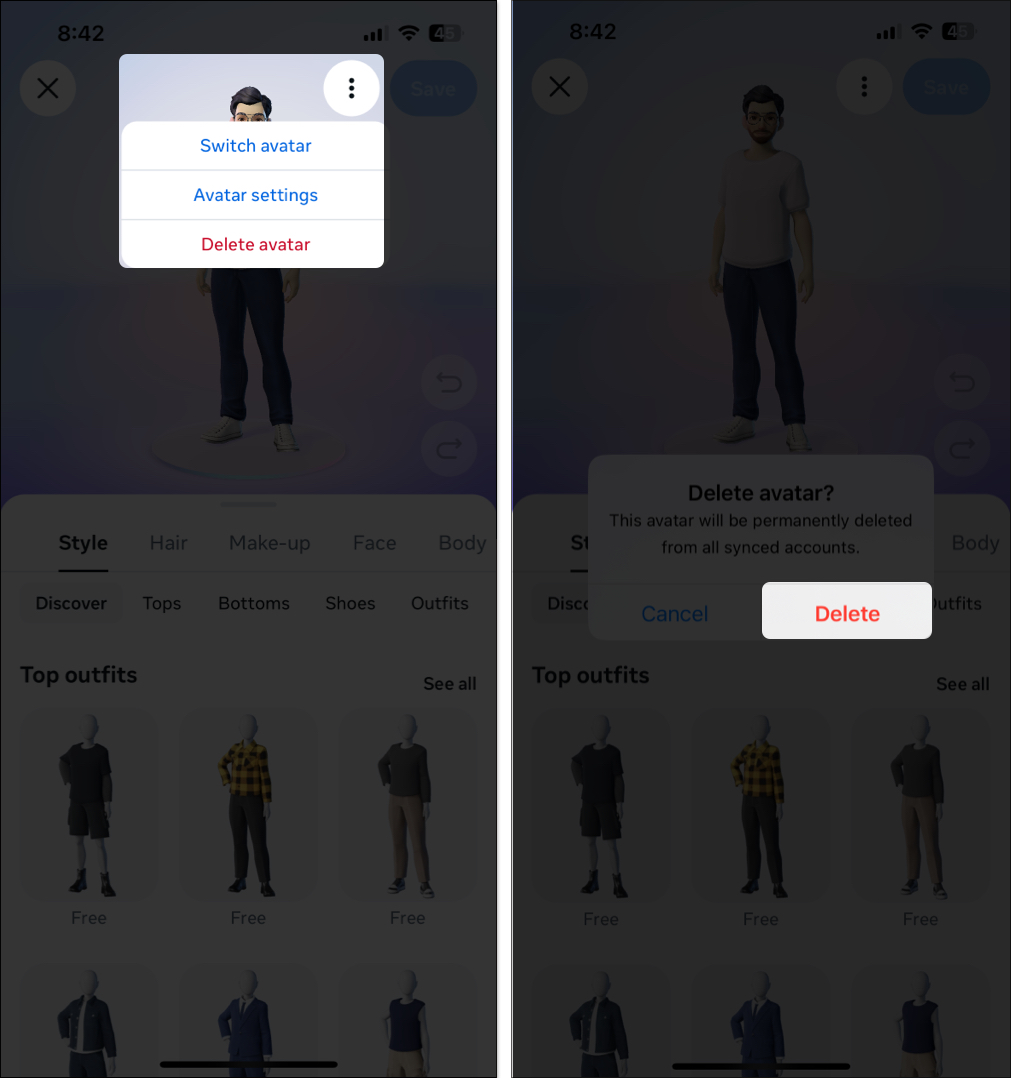
Hvordan bruke Facebook -avataren din
Det er flere måter å bruke Facebook -avataren din på. Bortsett fra å sette det som profilbilde, kan du bruke det til å reagere på kommentarer under innleggene dine, dele det på Facebook -historiene dine, eller bruke det mens du chatter med venner på Messenger.
Bruker Facebook -avataren din som et profilbilde
Du kan gjøre unna Facebook-profilbildet ditt og erstatte det med den nyopprettede avataren. Bare følg disse trinnene:
- Åpne Facebook -appen på iPhone, gå til profilen din, og velg deretter Rediger profil.
- Bla til avatar -delen og aktiver showet på profilalternativet under Facebook -avataren din. Dette vil gjøre avataren din synlig når noen sveiper profilbildet ditt.
![]()
![]()
Bruke Facebook -avataren din i kommentarer eller Messenger -appen
For å bruke avataren din i kommentarer og Messenger -appen, gå til kommentarfeltet og velg Avatar -ikonet. Du vil se mange klistremerker laget av Facebook basert på avataren din. Trykk på den du ønsker å bruke.
![]()
![]()
Bruker Facebook -avataren din i historier og innlegg
For å legge til avataren din til Facebook -historiene dine, trykk på Create Story i Facebook -appen, velg kameraikonet for å klikke på bildet, trykk på klistremerker og velg Avatar. Du kan nå velge mellom en mengde alternativer for klistremerker med forskjellige følelser. Når du er valgt, trykk på Del.
![]()
![]()
For å legge til avataren din til et innlegg, legg til et nytt innlegg, velg Avatar, velg et av klistremerkemulighetene og trykker deretter på innlegget.
![]()
![]()
Facebook Avatar er ikke tilgjengelig? Prøv dette
Hvis du ikke kan bruke Facebook -avataren du nettopp opprettet, kan disse rettelsene hjelpe:
- Gå til innstillinger og personvern i Facebook -appen, og velg Innstillinger. Deretter blar du ned og velger avatarer under publikum og synlighet. Forsikre deg om at avataren din er satt til offentlig eller synlig for Facebook -vennene dine.
- Oppdater Facebook -appen på iPhone for å bli kvitt feil eller feil som kan forårsake problemet.
Innpakning
En Facebook -avatar tilfører en personlig teft til interaksjonene dine på plattformen. Allsidigheten gir deg frihet til å bruke den, men du velger. I tillegg kan du til og med bruke den på andre metaplattformer som Instagram og WhatsApp. Så lag din avatar hvis du ikke allerede har gjort det, og gjør interaksjoner med forbindelsene dine mer engasjerende.
Liker du å bruke Facebook -avataren din? Del tankene dine i kommentarene.
Vanlige spørsmål
Ja, det kan du. Etter de samme trinnene som er nevnt ovenfor, kan du velge å legge til mer enn en Facebook -avatar i profilen din.
Ja, det kan du. Siden Meta eier alle tre appene, kan du synkronisere Facebook-, Instagram- og WhatsApp -kontoene dine for å bruke avataren din. Åpne appens Facebook -innstillinger, gå til kontoer og sjekk om Instagram er koblet.
Ja, å lage dem og bruke dem er helt gratis.
Du vil kanskje også lese disse:
- Hvordan lage et arrangement på Facebook
- Hvordan lage og bruke Instagram Avatar
- Hvordan bruke WhatsApp Avatar